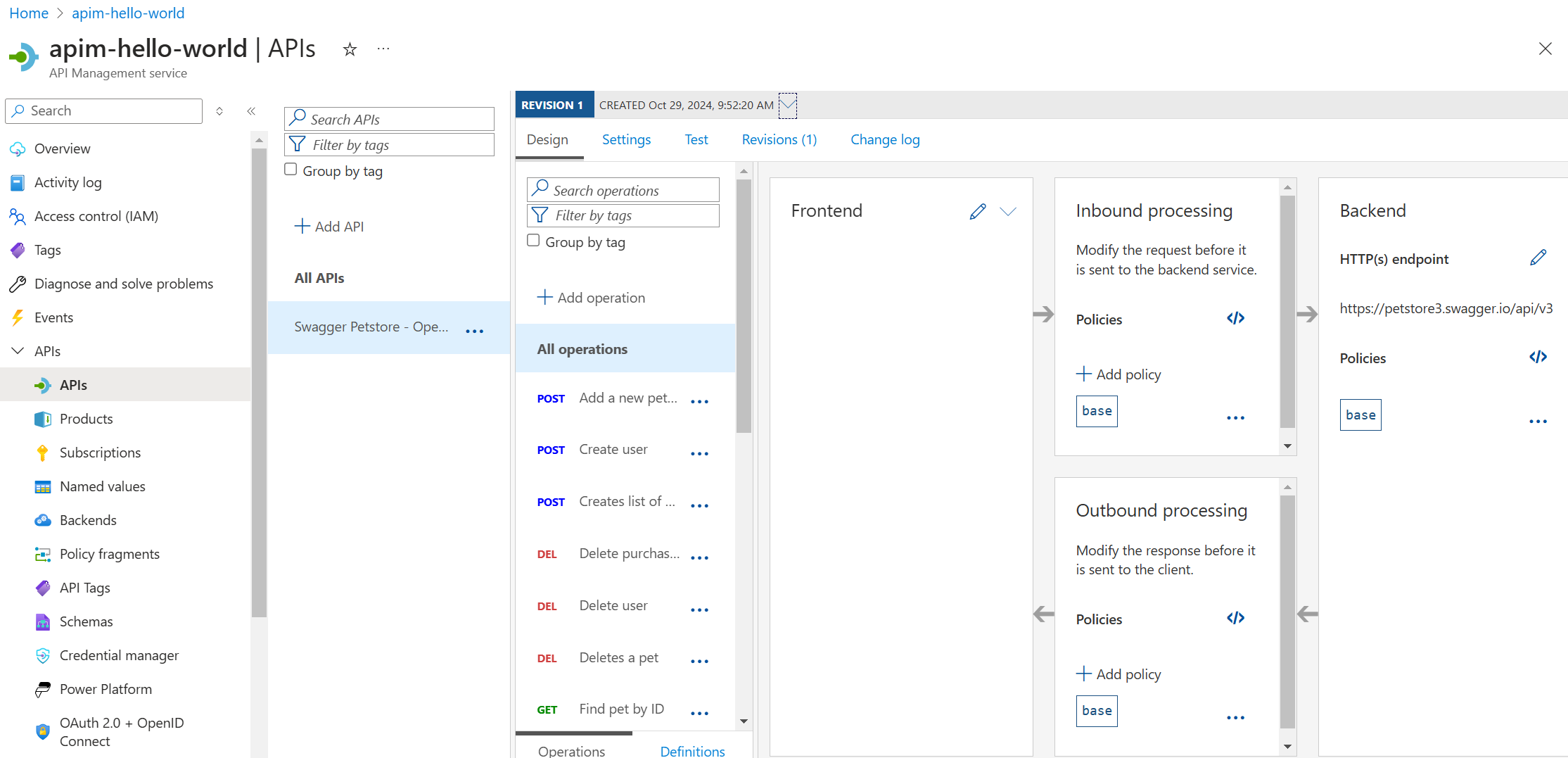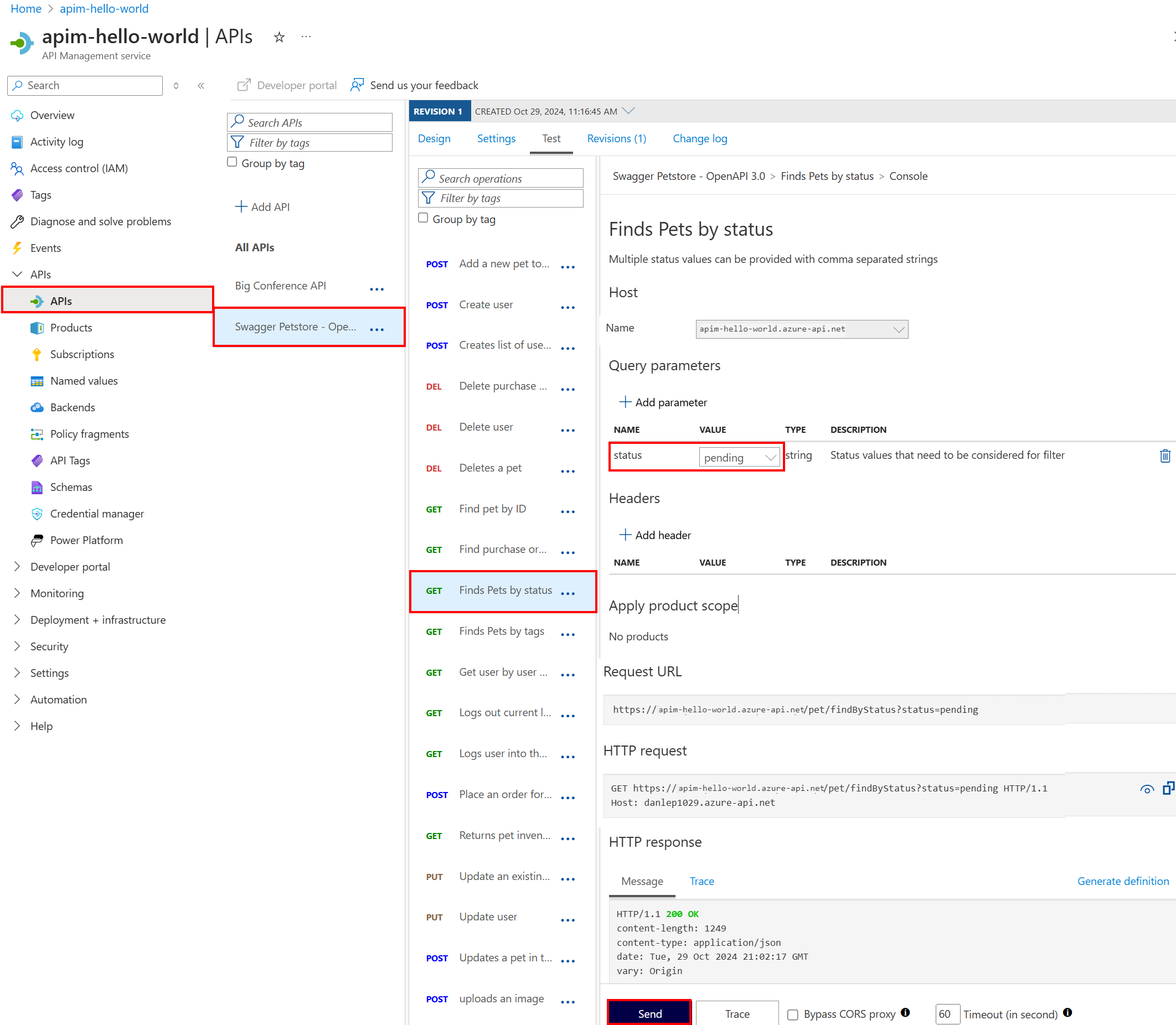Zelfstudie: Uw eerste API importeren en publiceren
VAN TOEPASSING OP: Alle API Management-lagen
In deze zelfstudie ziet u hoe u een back-end-API voor OpenAPI-specificatie in JSON-indeling importeert in Azure API Management. In dit voorbeeld importeert u de open source Petstore-API.
Zodra u de back-end-API hebt geïmporteerd in API Management, wordt uw API Management API een facade voor de back-end-API. In API Management kunt u de facade naar wens aanpassen zonder de back-end-API te wijzigen. Zie Transform and protect your API (Uw API transformeren en beveiligen) voor meer informatie.
In deze zelfstudie leert u het volgende:
- Een API importeren in API Management
- De API testen in Azure Portal
Na het importeren kunt u de API beheren in de Azure Portal.
Vereisten
Ga naar uw API Management-exemplaar
Zoek en selecteer API Management-services in Azure Portal.
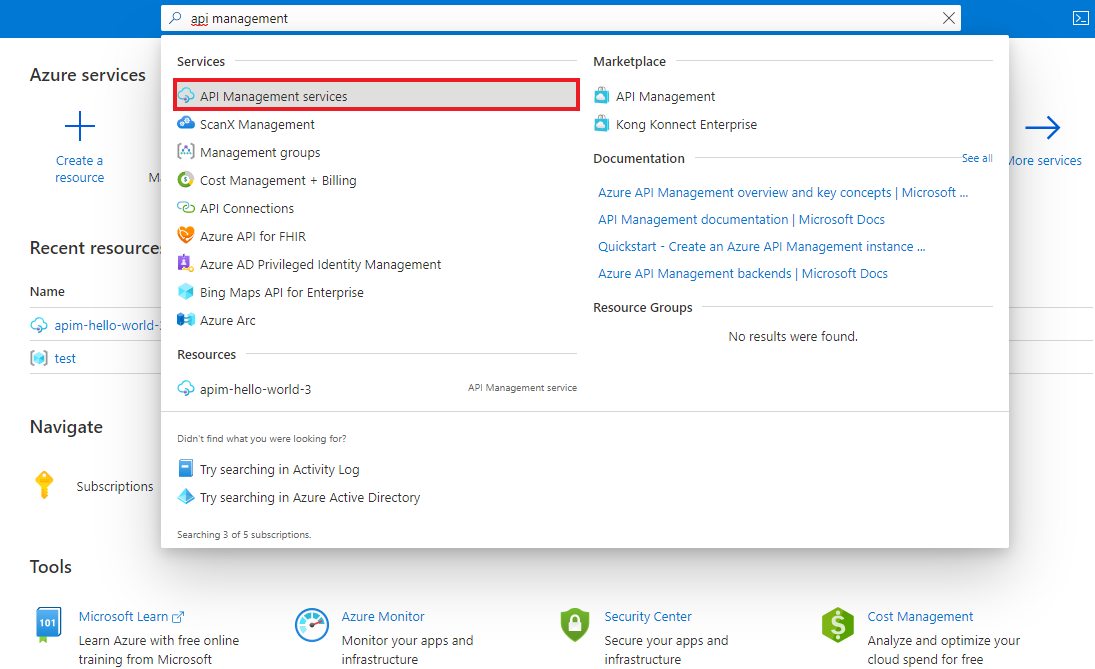
Selecteer uw API Management-exemplaar op de pagina API Management-services.
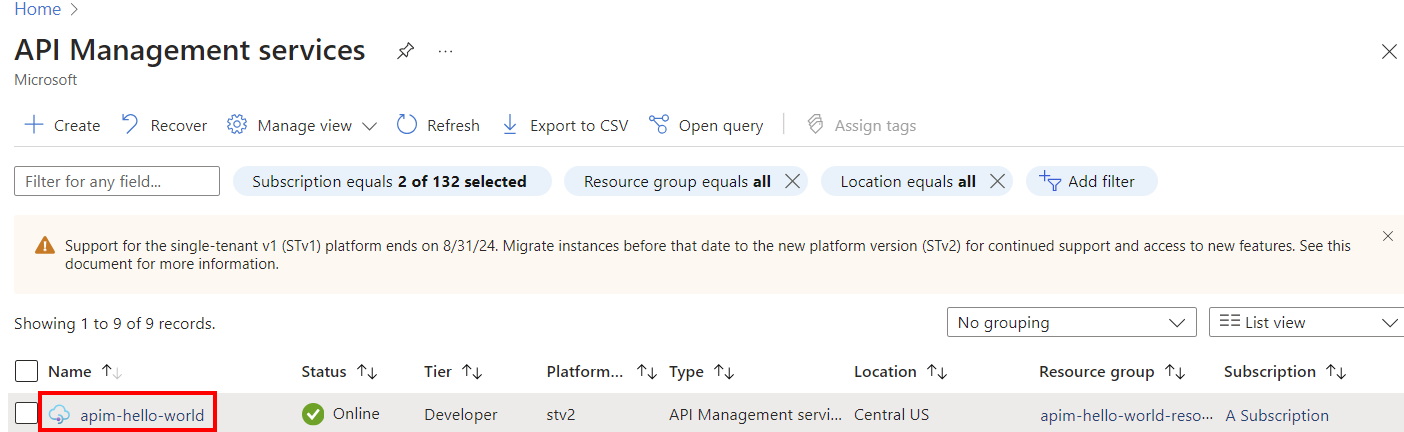
Een API importeren en publiceren
In deze sectie ziet u hoe u een back-end-API met de naam OpenAPI-specificatie kunt importeren en publiceren.
Selecteer API’s in de linkernavigatie van uw API Management-exemplaar.
Selecteer de tegel OpenAPI.
Selecteer Volledig in het venster Maken op basis van OpenAPI-specificatie.
Voer de waarden in uit de volgende tabel.
U kunt API-waarden instellen tijdens het maken of later door naar het tabblad Instellingen te gaan.
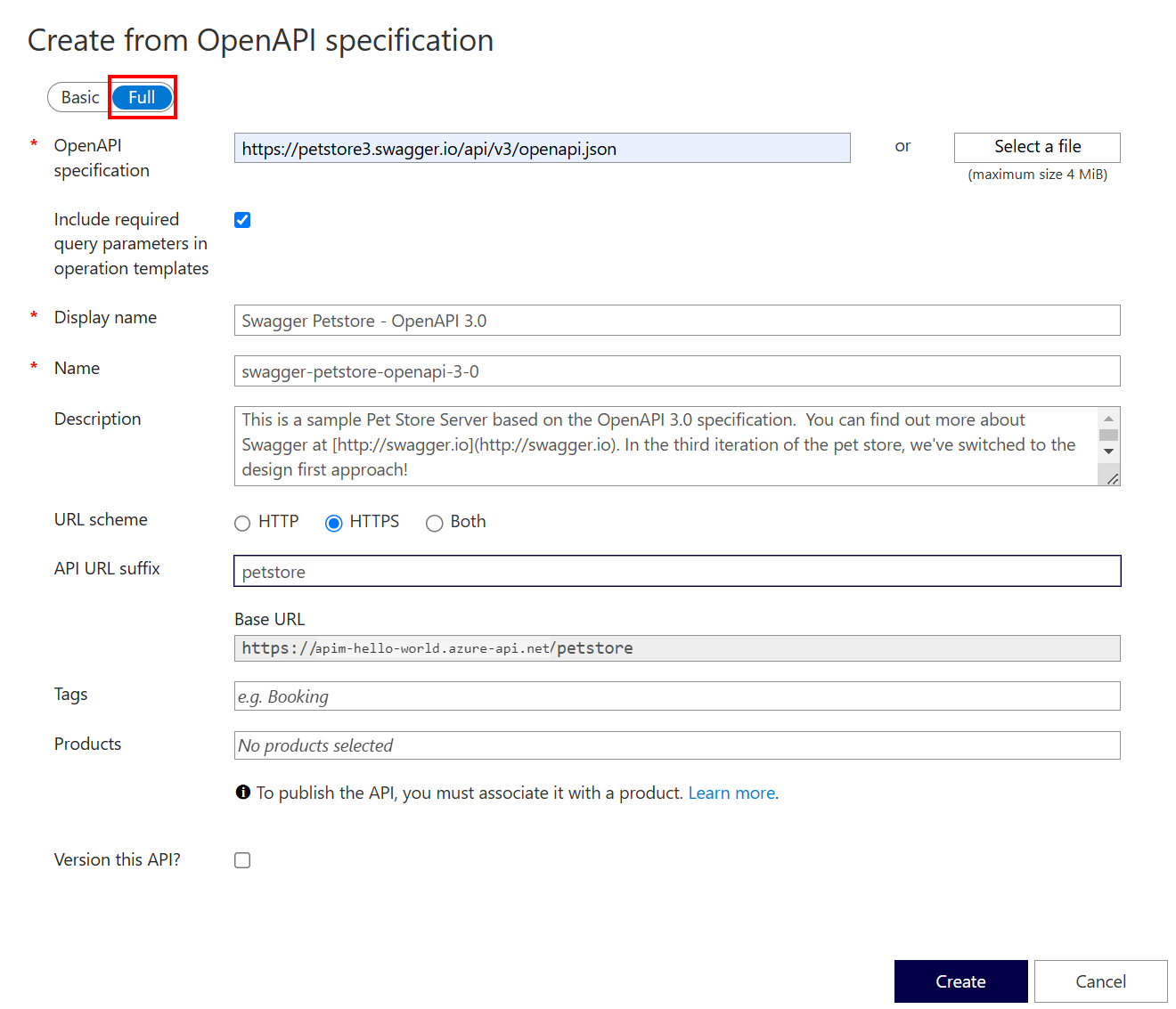
Instelling Weergegeven als Beschrijving OpenAPI-specificatie https://petstore3.swagger.io/api/v3/openapi.json Hiermee geeft u de back-endservice die de API implementeert en de bewerkingen die de API ondersteunt.
De URL van de back-endservice wordt later weergegeven als de URL van de webservice op de pagina Instellingen van de API.
Na het importeren kunt u bewerkingen in de specificatie toevoegen, bewerken, wijzigen of verwijderen.Queryparameters opnemen in bewerkingssjablonen Geselecteerd (standaard) Hiermee geeft u op of vereiste queryparameters in de specificatie moeten worden geïmporteerd als sjabloonparameters in API Management. Weergavenaam Nadat u de URL van de OpenAPI-specificatie hebt ingevoerd, vult API Management dit veld in op basis van de JSON. De naam wordt weergegeven in de ontwikkelaarsportal. Naam Nadat u de URL van de OpenAPI-specificatie hebt ingevoerd, vult API Management dit veld in op basis van de JSON. Een unieke naam voor de API. Beschrijving Nadat u de URL van de OpenAPI-specificatie hebt ingevoerd, vult API Management dit veld in op basis van de JSON. Een optionele beschrijving van de API. URL-schema HTTPS De protocollen die toegang hebben tot de API. API-URL-achtervoegsel petstore Het achtervoegsel dat is toegevoegd aan de basis-URL voor de API Management-service. In API Management worden API's herkend aan hun achtervoegsel. Daarom moet het achtervoegsel uniek zijn voor elke API voor een bepaalde uitgever. Tags Tags voor het organiseren van API's om de API's te zoeken, te groeperen of te filteren. PRODUCTEN Onbeperkt Koppeling van een of meer API's. In bepaalde lagen wordt het API Management-exemplaar geleverd met twee voorbeeldproducten: Starter en Unlimited. U publiceert een API in de ontwikkelaarsportal door de API te koppelen aan een product.
U kunt verschillende API's opnemen in een product en productabonnementen aanbieden aan ontwikkelaars via de ontwikkelaarsportal. Als u deze API aan een ander product wilt toevoegen, typt of selecteert u de productnaam. Herhaal deze stap om de API aan meerdere producten toe te voegen. U kunt API's ook later toevoegen aan producten op de pagina Instellingen.
Zie Een product maken en publiceren voor meer informatie over producten.Gateways Beheerd API-gateway(s) die de API beschikbaar stellen. Dit veld is alleen beschikbaar in services in de categorie Developer en Premium.
Beheerd geeft aan dat de gateway is ingebouwd in de API Management-service en wordt gehost door Microsoft in Azure. Zelfhostende gateways zijn alleen beschikbaar in de servicecategorieën Premium en Developer. U kunt deze on-premises of in andere clouds implementeren.
Als er geen gateways zijn geselecteerd, is de API niet beschikbaar en worden uw API-aanvragen niet uitgevoerd.Versie van deze API? Selecteren of selectie opheffen Zie Meerdere versies van uw API publiceren voor meer informatie. Selecteer Maken om uw API te maken.
Zie de lijst met bekende problemen en beperkingen als u problemen hebt met het importeren van een API-definitie.
De nieuwe API testen in de Azure-portal
U kunt API-bewerkingen rechtstreeks vanuit de Azure-portal aanroepen. Dit is een handige manier om de bewerkingen te bekijken en te testen. In de testconsole van de portal worden standaard API's aangeroepen met behulp van een sleutel van het ingebouwde abonnement voor alle toegang. U kunt ook API-aanroepen testen met behulp van een abonnementssleutel die is afgestemd op een product.
Selecteer in de linkernavigatiebalk van uw API Management-exemplaar API's>Swagger Petstore.
Selecteer het tabblad Testen en selecteer Vervolgens Vindt huisdieren op status. Op de pagina wordt de statusqueryparameter weergegeven. Selecteer een van de beschikbare waarden, zoals in behandeling. U kunt hier ook queryparameters en headers toevoegen.
In de sectie HTTP-aanvraag wordt de header Ocp-Apim-Subscription-Key automatisch voor u ingevuld, wat u kunt zien als u het pictogram 'oog' selecteert.
Selecteer Verzenden.
De back-end reageert met 200 OK en enkele gegevens.
Volgende stappen
In deze zelfstudie heeft u het volgende geleerd:
- Uw eerste API importeren
- De API testen in Azure Portal
Ga verder met de volgende zelfstudie voor informatie over het maken en publiceren van een product: